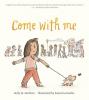チェックする、またはチェックを外すには; それが問題です。 これは、「魔法の杖」、「魔法の消しゴム」、「背景の消しゴム」、「ペイントバケット」などのツールを使用するときにPhotoshopに表示される「連続」オプションです。 基本的に、「隣接する」とは、触れることまたは接続することを意味します。 Photoshopでは、同じ色のピクセルが互いに接触していることを表します。
魔法の杖
「魔法の杖」をPhotoshop画像の色の領域にドラッグしてクリックすると、同じ色の連続したピクセルを持つ形状が魔法のように選択されます。 ただし、[連続]のチェックを外すと、[魔法の杖]は、触れているかどうかに関係なく、その色のすべてのピクセルを選択します。 「許容値」設定を上げて、より広い範囲の連続する色を選択することもできます。
今日のビデオ
魔法の消しゴム
画像内の消去したい領域をクリックし、「連続」を選択して、クリックしたピクセルに実際に接触しているピクセルのみを消去します。 「連続」の選択を解除するか、チェックを外して、画像内の類似するすべてのピクセルを消去します。 [アンチエイリアス]もオンにすると、選択範囲の端が滑らかになります。 ピクセルを完全に消去するには、「不透明度」スライダーを100パーセントに保ちます。 ピクセルを部分的に消去したいだけの場合は下げてください。
ペイントバケット
その「ペイントバケット」を画像にダンプする前に、「連続」設定を確認してください。 クリックしたピクセルに隣接する同じ色のピクセルのみをペイントする場合は、[連続]をオンのままにします。 チェックしたピクセルと同じ色のすべてのピクセルをペイントする場合は、[連続]設定のチェックを外します。 次に、「ペイントバケット」は、左側のツールバーの小さなボックスに表示されている前景色でそれらすべてを塗りつぶします。
背景消去器
消去したい背景のあるレイヤーにいることを確認してください。 次に、上部のツールバーで、消去する「制限」を選択します。 「連続」は、互いに接続されているサンプリングされた色のピクセルのみを消去します。 「Discontiguous」は、消しゴムを背景全体にドラッグしたときに発生する場所で、サンプリングされた色を消去します。